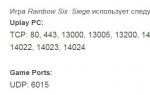Если Айпад быстро разряжается, то с ним становится неудобно взаимодействовать – постоянно приходится думать об уровне заряда и держать при себе зарядное устройство. Однако это не единственная проблема: многих пользователей также интересует, почему Айпад долго заряжается и потом быстро разряжается?
Быстрая разрядка
Если Айпад стал быстро разряжаться, то причиной этого может быть:
- Износ аккумулятора.
- Установка новой версии iOS.
- Активное использование 3G, LTE.
- Включенная геолокация.
- Неоптимальные настройки.
- Фоновая работа энергозатратного приложения.
Обычно с быстрой разрядкой аккумулятора пользователь может справиться самостоятельно. Но если произошло резкое падение продолжительности автономной работы, следует обратиться в сервисный центр – возможно, потребуется замена аккумулятора.
Устранение проблем
Если Айпад стал быстро разряжаться после установки новой версии iOS, то не предпринимайте никаких действий. Это обычная проблема, которая будет устранена в первом же обновлении. Такое уже случалось, и каждый раз СМИ и обычные пользователи поднимали панику, требуя ответов от разработчиков Apple. Ответ приходил достаточно быстро в виде исправления бага.
Еще одна причина – активное использование мобильных данных. Время работы до 10 часов указано для серфинга при подключении через Wi-Fi. В сотовых сетях iPad работает до 9 часов, но чаще всего значение снижается до 8 часов. Поэтому если вы не используете модуль сотовых данных, не забывайте его отключать.
Кроме 3G и LTE много энергии забирает работа службы геолокации, благодаря которой iPad определяет приблизительное местоположение. Некоторые программы, использующие геолокацию, могут съесть за час до 30% заряда. Чтобы отключить службу:
- Откройте настройки.
- Перейдите в раздел «Приватность».
- Зайдите в подменю «Службы геолокации».
- Оставьте включенными приложения, которым действительно необходима геолокация.
Можно отключить все службы, но тогда вы не сможете пользоваться навигаторами. Впрочем, это не мешает посмотреть маршрут по карте, если вы и так знаете, где находитесь.

Есть и просто энергозатратные приложения, которые безо всякой геолокации забирают много процентов заряда. Чтобы вычислить их, пройдите по пути Настройки – Основные – Статистика – Использование аккумулятора. Оцените, какие программы находятся в топе затрат энергии. Если есть возможность отказаться от их использования, то удалите эти приложения. Или хотя бы закрывайте их полностью, чтобы они не работали в фоновом режиме.

Нелишним будет немного настроить работу систему, оптимизировав энергопотребление. Первое – регулировка яркости:
- Откройте настройки.
- Выберите раздел «Обои и яркость».
- Уменьшите яркость или включите автоматическое выставление параметров.

Следующий шаг – уменьшение движения. Включить его можно в раздел «Универсальный доступ» в основных настройках. Напоследок отключите обновление контента в фоновом режиме. Сделать это можно также в основных настройках. Эти действия помогут ответить на вопрос, почему ваш Айпад быстро разряжается, и устранить этот недостаток.
Медленная зарядка
Если Айпад медленно заряжается и затем быстро разряжается, то причиной этого может быть:
- Использование несертифицированного зарядного устройства или USB-кабеля.
- Несоответствующее модели iPad зарядное устройство.
- Использование переходника для «американского» входа на «европейской» модели.
- Износ аккумулятора.
- Проблемы с контроллером питания.
Нужно понимать, что от USB планшет заряжается дольше, чем от розетки. Кроме того, если iPad длительное время бездействовал, то даже после подключения зарядного устройства он сразу не включится – нужно определенное время, чтобы накопить необходимый уровень заряда для продолжения работы.
Чтобы ускорить зарядку, попробуйте заряжать устройство выключенным или используйте некоторые рекомендации по экономии энергии.

Если вы знаете, когда Айпад быстро разряжается, что нужно делать, то уже сможете значительно снизить нагрузку на аккумулятор. Попробуйте также применить следующие советы:
- Отключите лишние уведомления в настройках.
- Включите автоблокировку с минимальным интервалом в две минуты (Настройки – Основные).
- Отключите Bluetooth и другие модули связи.
Все перечисленные действия будут бессмысленными, если вы используете неоригинальное или поврежденное зарядное устройство, или на iPad есть проблемы с аккумулятором и контроллером питания. Поэтому первым делом убедитесь в отсутствии аппаратных неисправностей, требующих устранения в сервисном центре.
Не секрет, что планшеты, от iPad и до iPad Air и iPad Mini, славятся своим продолжительным временем работы (до 10 часов). Но бывает, что батарея iPad начинает быстро разряжаться. Если батарея разряжается в течение 8 часов — это уже повод для беспокойства, если быстрее, то самое время искать причины и принимать меры.
В разное время я читал несколько мануалов на эту тему и их объединяет одно: авторы не могут отделить мух от котлет. Они перечисляют 150000 настроек iPad, которые необходимо поправить и будет счастье. На практике большая часть изменения этих настроек — как «мёртвому припарка»… Я будучи неопытным пользователем тоже написал подобное руководство к действию . Мне кажется, наша новая инструкция будет более актуальна и правильна! Плюс, она чётко направлена на выяснение причины быстрого разряда батареи iPad.
Причин быстрого разряда батареи iPad может быть не так много. Я выделил 6 главных причин!
Причина 1 — Смерть Батареи
Самая неприятная — батарея выходит из строя.
Что делать? Радоваться надо, если у вас не истёк срок гарантии. Это значит, что вам попался производственный брак и компания Apple заменит iPad (обращайтесь в сервисные центры). Если же время гарантии истекло, то надо либо смириться и ждать пока батарея умрёт окончательно, либо нести в сервис, чтобы вам поменяли батарею.
Причина 2 — Новая версия операционной системы iOS
За время существования iPad это случалось так часто, что я поставил эту причину на 2-е место. Частенько после выхода и установки новой версии iOS батарея у многих пользователей начинает садиться быстрее. Это связано, как правило, с косяками разработчиков, которые они исправляют со следующим апдейтом iOS. Это золотое время для новостных сайтов — они первые начинают истерить, что «Apple уже не та» и сообщать, что «мужчина сошел с ума, потому что время работы батареи iPad составляет сейчас не 10 часов, а 8 с половиной». Если видите подобные заголовки в свежих новостях, значит, вы не одиноки…
Что делать? Да ничего — ждать выхода обновления iOS, в котором с большой долей вероятности всё исправят. В текущей версии iOS 7.1 проблем с быстрым разрядом батареи именно из-за разработчиков Apple — нет.
Причина 3 — Активное использование сетей 3G или LTE
Активное использование модуля сотовой связи может существенно сократить время работы iPad от одного заряда. Активный серфинг через сети Wi-Fi такого большого влияния не оказывает.
Что делать? Надо просто знать, что время «до 10 часов» указано для работы в сети Wi-Fi, в режиме воспроизведения видео и аудио. Для режима работы через сотовые сети время указано «до 9 часов». На практике через сотовые сети время работы может сократиться и до 8 часов. Отключайте модуль сотовой связи, если не используете его долгое время.
Причина 4 — Геолокация
Неправильно настроенные службы геолокации могут стать причиной быстрого разряда батареи. Службы геолокации помогают определить приблизительное местоположение устройства по точкам сотовой связи и GPS. У меня был случай, когда одна программа, использующая службы геолокации, в фоне умудрилась сожрать 30 процентов заряда за час.
Зайдите в Настройки->Приватность->Службы геолокации . И оставьте включенными галочки только у тех программ, которым действительно необходима эта служба. Этим вы сократите вероятность пострадать от криворуких разработчиков.
Пример моей настройки:
Можете, конечно, отключить совсем «Службы геолокации», но тогда вы не сможете пользоваться навигационными программами, при фотографировании в instagram автоматически определять своё местоположение и т.п.
Причина 5 — Неоптимальные настройки iPad
Настроек у iPad много, но изменение подавляющего большинства никак не влияют на время работы iPad от батареи. Выделю всего 3 настройки, которые могут быть причиной быстрого разряда:

б) Настройки -> Основные -> Универсальный доступ -> Уменьшение движения. Рекомендую включить переключатель.
в) Настройки -> Основные -> Обновление контента . Отключите Обновление контента в фоне. Особенно опасны в этом смысле приложения, которые в фоне используют геолокацию.
Остальные настройки на мой субъективный взгляд настолько ничтожное влияние оказывают на батарею, что ими можно пренебречь. Не для того же iPad покупали, чтобы отказываться от множества полезных функций ради пары минут экономии заряда?!
Причина 6 — Энергозатратное приложение
Бывает, что конкретное приложение может стать главной причиной быстрого разряда батареи iPad. Обычно это 3D шутеры или наполненные графическими спецэффектами игры. Проверить насколько прожорлива игра — несложно: посмотрите сколько процентов заряда в час тратиться на игру. Если 10-11 процентов — это нормально. Если больше — значит разработчики игры «постарались»…
Что делать? Ничего — если нравится игра, не будете же вы отказывать себе в удовольствии. Если игра совсем нещадно уничтожает заряд батареи, то можете написать об этом в отзыве в App Store или самим разработчикам. Если причиной разряда является программа, то попробуйте поискать её аналоги: App Store же огромный! :)
Внимание! В iOS 8 вы можете теоретически отловить что именно сажает вашу батарею больше всего. Зайдите в Настройки->Основные->Статистика->Использование аккумулятора и посмотрите что в списке будет в топе. Эту информацию надо правильно проанализировать. Если в топе находятся приложения, которые вы используете очень мало, значит они причина ваших бед.
Читателям
У владельцев гаджетов от компании «Apple» очень часто возникает проблема — быстро разряжается iPad . Множество пользователей после покупки айпад начинают замечать, что спустя месяц пользования планшетом длительность работы аккумулятора существенно сокращается. Не стоит грешить на дефектный товар. Довольно часто основанием такого поведения гаджета являются неправильные настройки функционирования iPad, а не в качестве батареи. Если устройство начало быстро расходовать заряд батареи, то, в первую очередь, нужно провести оптимизацию работы девайса.
Очистка памяти
Память планшета необходимо очистить от бесполезных программ, которые, находясь даже в пассивном режиме, способны существенно использовать аккумуляторный заряд. Для выполнения деинсталляции ненужных «энергозатратных» приложений можно воспользоваться специально предназначенной утилитой для очистки планшета от ненужного программного обеспечения и оптимизации работы гаджета.
Отключение геалокации
Постоянно включенный GPS расходует заряд аккумуляторной батареи в несколько раз быстрее. Большинство пользователей планшетов держат службы геолокации включенными, хотя практически не используют их. Поэтому для сохранения аккумуляторного заряда нужно зайти в «Настройки» и в пункте «Конфиденциальность», «Службы геолокации» выключить их.
Уведомление
Постоянные уведомления, помимо усиленного расхода батареи, еще и постоянно отвлекают владельца iPad. Отключение уведомлений не значит, что будет выключен звук получения SMS-сообщения.Уведомление – сигналы, которые относятся к программному обеспечению, приложениям и обновлениям игр. Поэтому для полноценной функциональности от аккумулятора необходимо отключить уведомления в неиспользуемых приложениях и программах. Для этого необходимо зайти в «Настройки» и в разделе выбрать и отключить «Уведомления».
Обновления
Практически все игры и приложения имеют возможность выполнять автоматические обновления, даже если программа в определенный момент не включена. Для каждого обновления необходимо наличие интернета, соответственно аккумулятор разряжается быстрее. Чтобы отключить автоматические обновления нужно зайти в раздел «Обновление контента», находящийся в настройках в разделе «Основные». После перехода в данный раздел можно осуществить отключение автоматических обновлений для каждого отдельного приложения.
Отключение 3G
Сеть 3G довольно слабо распространяется на территории стран СНГ. Поэтому если будет постоянно включена функция присоединения к сети, то iPad будет постоянно искать подключение к 3G сети, что непременно отразится на уровне заряда аккумуляторной батареи. Чтобы отключить 3G, следует перейти в меню «Настройки», в котором расположенный раздел «Сотовая связь» и отключить ее. Включать сеть рекомендуется только при необходимости.
Игры
Из-за игровых приложений быстро разряжается iPad, поэтому по возможности меньше используйте игры, если нужно сохранить заряд аккумулятора.
Прием медиа
Очень часто iPad настроен на беспрерывный автоматический прием медиа-потока из приложения iCloud. Данная функция доступна только при наличии беспроводного соединения. Если для полноценного использования планшета Вы не нуждаетесь в такой функции, отключите ее.
Уменьшение яркости экрана
Для существенного снижения расхода аккумуляторного заряда необходимо выполнить калибровку яркости дисплея. Зайдите в настройки яркости устройства и убавьте яркость до оптимального значения для Вашего зрения.

Ремонт аккумулятора в «Apple-Sapphire»
Вышеперечисленные действия не помогли решить проблему, и по-прежнему быстро разряжается iPad, необходимо обратиться в сервис-центр, ведь причина данной неисправности может носить аппаратный характер. Мастера нашей компании «Apple-Sapphire» выполнят бесплатную компьютерную диагностику Вашего планшета и установят причину неисправности. После чего специалисты быстро исправят проблему и при необходимости оптимизируют работу гаджета. На все виды ремонтных работ наша компания выдает официальную гарантию.
 Заметили, что быстро разряжается iPad? Естественно, это приносит массу неприятностей, так как отключиться он может в любой, даже самый не подходящий для вас, момент. Что делать, если постоянно разряжается iPad? Важно как можно быстрее обратиться за помощью к специалистам, так как со временем устранить поломку становится все сложнее и намного дороже. В первую очередь, необходимо определить причины, почему батарея стала быстро разряжаться на iPad. Здесь есть несколько вариантов и в большинстве случаев самостоятельно определить причину неисправности невозможно. В нашем сервисном центре проведут комплексную диагностику абсолютно бесплатно для определения, например, почему быстро разряжается iPad 3.
Заметили, что быстро разряжается iPad? Естественно, это приносит массу неприятностей, так как отключиться он может в любой, даже самый не подходящий для вас, момент. Что делать, если постоянно разряжается iPad? Важно как можно быстрее обратиться за помощью к специалистам, так как со временем устранить поломку становится все сложнее и намного дороже. В первую очередь, необходимо определить причины, почему батарея стала быстро разряжаться на iPad. Здесь есть несколько вариантов и в большинстве случаев самостоятельно определить причину неисправности невозможно. В нашем сервисном центре проведут комплексную диагностику абсолютно бесплатно для определения, например, почему быстро разряжается iPad 3.
Причины, по которым быстро разряжается Айпад
 Раньше заряд мог держаться несколько дней, а теперь его не хватает даже на день? Как правило, если быстро разряжается iPad 4, 3, 2, Air, Air 2, mini 2, 3, Pro проблема в следующем:
Раньше заряд мог держаться несколько дней, а теперь его не хватает даже на день? Как правило, если быстро разряжается iPad 4, 3, 2, Air, Air 2, mini 2, 3, Pro проблема в следующем:
1. Разряжается аккумуляторная батарея iPad чаще всего из-за того, что сама АКБ потеряла емкость. Здесь нет ничего страшного. С этим рано или поздно придется столкнуться каждому пользователю, так как со временем и в результате неправильной эксплуатации она вырабатывает свой ресурс. Решение здесь одно - заменить АКБ, и тогда ваш Айпад будет снова работать, как новый.
2. Второй и самой распространенной причиной того, почему быстро разряжается батарея iPad 4, 3, 2, Air, Air 2, mini 2, 3, Pro и других моделей, можно назвать неправильную эксплуатацию. Часто пользователи не могут уберечь его от попадания влаги в середину или механических повреждений. В результате появляется лишнее потребление, сильно греется iPad, происходит замыкание. Для того чтоб определить, какая именно деталь вышла из строя, необходимо будет провести полную диагностику.
|
Важно:
Акция! Снижена цена на 50% помечена словом «Акция», действует до конца этого месяца
1. Как запчасть iPad от копии; |
Стоимость установки детали в нашем сервисном центре: |
|||||||||
| Наименование запчастей | iPad 4, 3, 2 |
iPad Air |
iPad Air 2 |
iPad mini 1,2 |
iPad mini 3 |
iPad mini 4 |
iPad Pro 9.7 |
iPad Pro 12.9 |
Цена установки в руб. |
Время ремонта без опресовки (с опресовкой + 4 часа) |
| Стекло сенсорное (оригинал ) | 1980 Акция! Акция до воскресения |
2990 Акция! Акция до воскресения |
3900 Акция! Акция до воскресения |
2790 Акция! Акция до воскресения |
2950 Акция! Акция до воскресения |
4900 Акция! Акция до воскресения |
5900 Акция! Акция до воскресения |
6900 Акция! Акция до воскресения |
600 | 40 минут |
| Дисплей (оригинал) | 2890 Акция! |
3450 Акция! |
7900 | 2840 Акция! |
3400 Акция! |
8900 | 11900 | 12900 | 600 | 40 минут |
| Стекло сенсорное (копия ) | 790 | 1190 | 1190 | 1390 | 1390 | 600 | 40 минут | |||
| Кнопка home (корпусная часть) | 980 | 980 | 980 | 980 | 980 | 980 | 980 | 980 | 600 | 40 минут |
| Кнопка home (внутренняя часть: шлейф с компонентами) | 860 | 860 | 860 | 860 | 860 | 860 | 860 | 860 | 600 | 40 минут |
| Шлейф кнопки громкости, включения | 970 | 970 | 970 | 970 | 970 | 970 | 970 | 970 | 600 | 1 час |
| Шлейф наушников | 860 | 860 | 860 | 860 | 860 | 860 | 860 | 860 | 600 | 1 час |
| Шлейф сим-карты | 880 | 880 | 880 | 880 | 880 | 880 | 880 | 880 | 600 | 2 часа |
| Динамик | 1280 | 1280 | 1280 | 1280 | 1280 | 1280 | 1280 | 1280 | 600 | 2 часа |
| Микрофон | 1190 | 1190 | 1190 | 1190 | 1190 | 1190 | 1190 | 1190 | 600 | 2 часа |
| Антенна | 260 | 260 | 260 | 260 | 260 | 260 | 260 | 260 | 600 | 2 часа |
| Аккумулятор Акция! | 1980 | 1980 | 1980 | 1980 | 1980 | 1980 | 1980 | 1980 | 600 | 3 часа |
| Камера большая iPad | 860 | 990 | 990 | 990 | 990 | 990 | 990 | 990 | 600 | 40 минут |
| Камера маленькая iPad | 790 | 990 | 990 | 990 | 990 | 990 | 990 | 990 | 600 | 40 минут |
| Pазъем питания со шлейфом | 1300 | 1300 | 1300 | 1300 | 1300 | 1300 | 1300 | 1300 | 600 | 40 минут |
| Pазъем питания | 1280 | 1280 | 1280 | 1280 | 1280 | 1280 | 1280 | 1280 | 600 | 40 минут |
| Антенна WiFi | 800 | 800 | 800 | 800 | 800 | 800 | 800 | 800 | 600 | 40 минут |
| Модуль Wi-Fi | 1500 | 1500 | 1500 | 1500 | 1500 | 1500 | 1500 | 1500 | 600 | от 2 часов |
| Микросхемы управления питанием | 2290 | 2390 | 2390 | 2390 | 2390 | 2390 | 2390 | 2390 | 600 | от 2 часов |
| Прокладка | 800 | 800 | 800 | 800 | 800 | 800 | 800 | 800 | 600 | 40 минут |
| Задняя крышка (корпус) Акция! | 2985 | 2985 | 2985 | 2985 | 2985 | 2985 | 2985 | 2985 | 1200 | от 2 часов |
| Сим ридер | 890 | 890 | 890 | 890 | 890 | 890 | 890 | 890 | 600 | 2 часа |
| Становитесь нашим постоянным клиентом и получите скидку по нашему специальному . | |||||||||
| Услуги сервисного центра | |||||||||
| Установка модулей и компонентов: дисплей, динамик, ремонт корпусов и т.д. | от 100-900 руб., от 20-50 минут | ||||||||
| Установка радиоэлементов: конденсатор, диод, транзистор, варистор и т.д. | от 50-900 руб., от 1 часа | ||||||||
| Восстановление печатной платы(без замены радиоэлементов) | от 200-800 руб., от 1 часа | ||||||||
| Установка микросхем, контроллеров и т.д. | от 600 руб., от 1 часа | ||||||||
| Восстановление после попадания влаги | от 900 руб., от 1 часа | ||||||||
| Прошивка | 900 руб., 40 минут. | ||||||||
| Диагностика и выявление неисправности бесплатно! | |||||||||
Выводы: что делать и устранять ли поломку самостоятельно?
 Определить, почему разряжается аккумулятор iPad 3 и 2, можно только при помощи специального оборудования, которое есть в наличии только в сервисном центре. Продукция Apple достаточно сложная, поэтому не советуем самостоятельно чинить эту технику. Этим можно нанести только большего вреда. В большинстве случаев возобновить полную работоспособность после неквалифицированного вмешательства практически невозможно. Если у вас возникли какие-либо вопросы, обращайтесь к специалистам нашего сервисного центра. Мы быстро и качественно отремонтируем iPad 2 WiFi 3G, iPad Wi-Fi 3G и другие модели. У нас есть огромный склад оригинальных запчастей. Мы так же продаем их по всей России. От этого цены именно у нас (и только у нас!) самые низкие. По окончанию ремонта мастера обязательно проведут тестирование для того, чтоб переубедиться, что Apple iPad 3G Wi-Fi 64gb/32/16 полностью работоспособен. По окончанию всех этих этапов, мы выдадим гарантию полностью на весь аппарат
Определить, почему разряжается аккумулятор iPad 3 и 2, можно только при помощи специального оборудования, которое есть в наличии только в сервисном центре. Продукция Apple достаточно сложная, поэтому не советуем самостоятельно чинить эту технику. Этим можно нанести только большего вреда. В большинстве случаев возобновить полную работоспособность после неквалифицированного вмешательства практически невозможно. Если у вас возникли какие-либо вопросы, обращайтесь к специалистам нашего сервисного центра. Мы быстро и качественно отремонтируем iPad 2 WiFi 3G, iPad Wi-Fi 3G и другие модели. У нас есть огромный склад оригинальных запчастей. Мы так же продаем их по всей России. От этого цены именно у нас (и только у нас!) самые низкие. По окончанию ремонта мастера обязательно проведут тестирование для того, чтоб переубедиться, что Apple iPad 3G Wi-Fi 64gb/32/16 полностью работоспособен. По окончанию всех этих этапов, мы выдадим гарантию полностью на весь аппарат
Сколько времени займет ремонт?
Если, например, iPad полностью разрядился и причина не в железе, тогда ремонт займет от 20 минут до 2 часов. Но если же он пострадал в результате попадания жидкости или сильного механического повреждения, на его ремонт уйдет от 1 до 5 часов, в зависимости от сложности и характера поломки.
Пример из жизни:
Молодой человек обратился с проблемой - стал быстро разряжаться iPad. По результатам диагностики выяснилось, из строя вышла АКБ, а все остальные комплектующие не повреждены. Мы заменили ее на новую, протестировали на работоспособность и только после того, как удостоверились в том, что все в Айпаде отменно функционирует, выдали гарантию полностью на весь аппарат.
Почти все планшеты Apple (в том числе и те, что сейчас в продаже - это 12.9-дюймовый iPad Pro второго поколения, 10.5-дюймовый iPad Pro, новый недорогой 9,7-дюймовый iPad и меньший 7,9-дюймовый iPad mini) гарантированно держат заряд в течение 10 часов автономной работы при просмотре веб-страниц, проверке электронной почты и соцсетей.
Но если вы только что купили его, либо восстановили из резервной копии или только что установили обновление iOS, то наверняка заметили, что iPad стал быстро разряжаться. Вот, что вы можете сделать для исправления автономности практически на любом планшете Apple.

1. Просто подождите
Планшету требуется время на установку обновлений приложений, настройку, индексацию файлов и оптимизацию iPad-сервисов, предустановленных Apple. Включите Wi-Fi и подождите, пока iOS закончит все приоритетные задачи. Если iPad всё равно греется и быстро разряжается, то переходите к следующему пункту.
2. Замер расхода в режиме ожидания
Вам кажется, что аккумулятор работает лишь наполовину от своих возможностей? Тогда узнайте, насколько дольше он продержится в режиме ожидания. Запишите сколько осталось процентов батареи, а затем отложите iPad в сторону на 40-60 минут. Затем проверьте как изменился процент. Если в режиме ожидания нет больших потерь, то, вероятно, никаких проблем нет, и автономность со временем вернётся в нормальное состояние, когда iOS проинициализирует ваши привычки в использовании планшета.

3. Выполните программный сброс
В ином случае попробуйте классический способ исправления любых программных сбоев в iOS - старый добрый сброс.
Одновременно зажмите кнопку питания (Sleep/Wake) и кнопку «Home»
Удерживайте их нажатыми в течение 10-15 секунд и ждите отключения экрана
Продолжайте удерживать кнопки до появления логотипа Apple, затем отпустите комбинацию
4. Найдите виновников расхода заряда
В iOS есть подробная статистика по батарее. Воспользуйтесь этим инструментом, чтобы узнать, какие сервисы, приложения и службы заставляют iPad быстро разряжаться и долго заряжаться.
Запустите настройки с главного экрана
Нажмите на батарею и подождите минуту
Нажмите кнопку «Показать подробное использование»
Нажмите «Последние 7 дней» для более широкого обзора энергопотребления
Здесь вы можете увидеть, от каких приложений-изгоев следовало бы отказаться, чтобы восстановить работоспособность планшета. Вот, как это сделать.
Дважды нажмите кнопку «Home», чтобы открыть быстрый переключатель приложений.
Проведите по экрану в приложении, которое вы хотите принудительно завершить.
Прикоснитесь к карточке приложения, нажмите и откройте её.
Иногда есть смысл поискать альтернативное приложение или перейти на его веб-версию, переходя на сайт через интернет-браузер.

5. Восстановление заводских настроек
Этот пункт вызовет боль и потребует усилий по восстановлению настроек, вводу паролей на сайтах и в приложениях, но он действительно может помочь вернуть автономность iPad, у которого быстро разряжается аккумулятор.
6. Снижение энергопотребления на iPad
Для iPad до сих пор нет режима низкого энергопотребления, как в iPhone. Но вы можете самостоятельно снизить расход заряда со следующими настройками.
Снизьте яркость экрана
Установите Автоблокировку на 1 минуту
Используйте наушники вместо динамика, если вам нужно слушать аудио или музыку
Отключите блокировку уведомлений на экране, чтобы он не освещал ваш дисплей
Отключите push-уведомления для почты и вместо этого используйте fetch
Отключите фоновое обновление для приложений
Используйте наиболее стабильное подключение к Интернету (Wi-Fi, LTE 4G или 3G)
7. Если есть гарантия, то обратитесь в Apple

8. Если гарантия закончилась, то замените аккумулятор
В таком случае, чтобы не терять деньги и время, вы можете купить новый аккумулятор в каталоге iPad и самостоятельно его установить, проследовав